用友NC学员手册-全面预算-预算管理流程
- 格式:doc
- 大小:4.70 MB
- 文档页数:28
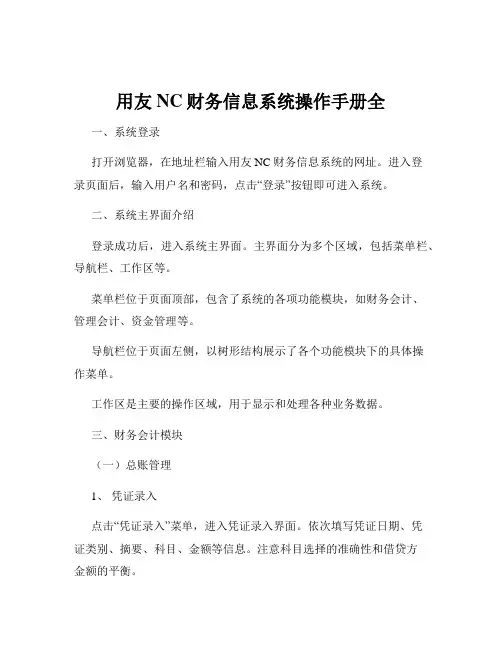
用友NC财务信息系统操作手册全一、系统登录打开浏览器,在地址栏输入用友 NC 财务信息系统的网址。
进入登录页面后,输入用户名和密码,点击“登录”按钮即可进入系统。
二、系统主界面介绍登录成功后,进入系统主界面。
主界面分为多个区域,包括菜单栏、导航栏、工作区等。
菜单栏位于页面顶部,包含了系统的各项功能模块,如财务会计、管理会计、资金管理等。
导航栏位于页面左侧,以树形结构展示了各个功能模块下的具体操作菜单。
工作区是主要的操作区域,用于显示和处理各种业务数据。
三、财务会计模块(一)总账管理1、凭证录入点击“凭证录入”菜单,进入凭证录入界面。
依次填写凭证日期、凭证类别、摘要、科目、金额等信息。
注意科目选择的准确性和借贷方金额的平衡。
2、凭证审核审核人员登录系统后,在“凭证审核”菜单中选择需要审核的凭证,核对凭证内容无误后点击“审核”按钮。
3、记账完成凭证审核后,进行记账操作。
在“记账”菜单中选择相应的会计期间,点击“记账”按钮。
(二)往来管理1、客户往来管理包括客户档案的建立与维护、应收账款的核算与管理等。
可以进行应收账款的核销、账龄分析等操作。
2、供应商往来管理类似客户往来管理,对供应商档案进行管理,核算应付账款,并进行相关的业务处理。
(三)报表管理1、资产负债表系统提供了资产负债表的模板,在相应的功能菜单中选择会计期间,即可生成资产负债表。
2、利润表同资产负债表,选择会计期间生成利润表。
3、现金流量表需要按照现金流量项目对相关业务进行指定,然后生成现金流量表。
四、管理会计模块(一)预算管理1、预算编制根据企业的战略规划和经营目标,制定各项预算指标,如收入预算、成本预算、费用预算等。
2、预算控制在业务发生过程中,对各项预算指标进行实时监控和控制,确保业务活动在预算范围内进行。
3、预算分析对预算执行情况进行分析和评估,找出预算差异的原因,并采取相应的措施进行调整和改进。
(二)成本管理1、成本核算选择成本核算方法,如品种法、分步法、分批法等,对企业的生产成本进行核算。

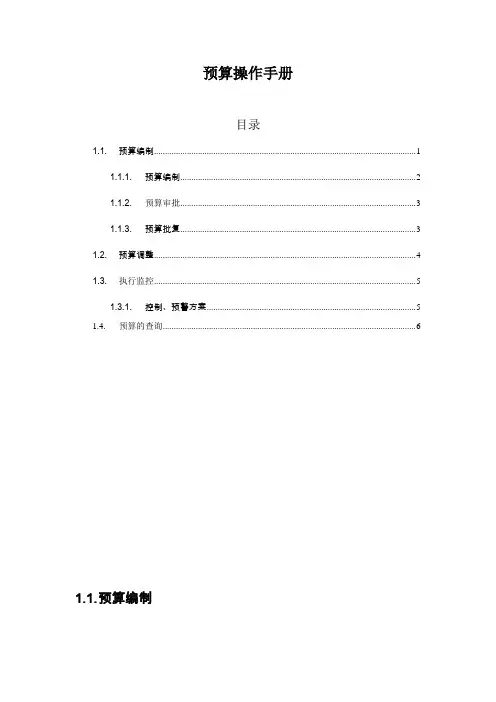
预算操作手册目录1.1.预算编制 (1)1.1.1.预算编制 (2)1.1.2.预算审批 (3)1.1.3.预算批复 (3)1.2.预算调整 (4)1.3.执行监控 (5)1.3.1.控制、预警方案 (5)1.4. 预算的查询 (6)1.1.预算编制1.1.1.预算编制通过过滤计划找出想要编制的预算计划,选择要编制的计划,点击“编制”,对表单进行预算的手工录入数据编制或通过导入EXCEL文件编制预算完成后,点击“保存”,然后会提示“是否进行公式计算”,系统将根据表样预设的公式进行计算。
计算完成后,相关用户点击“确认”。
确认的数据也可通过“取消确认”取消确认。
1.1.2.预算审批相关用户对于编写确认后的预算表,点击“审核通过”或“审核不通过”。
1.1.3.预算批复审批通过的预算可通过“上报”将预算上报至上级单位,让上级单位批复。
批复的操作和审批一样。
可在“状态”栏查看各计划的状态1.2.预算调整对于预算额度不足的预算科目可通过预算调整来追加预算金额选中需要调整的单元格后点击调整,在调整金额中录入追加的预算金额再由相关的用户进行审批,批复操作即可完成预算的调整。
1.3.执行监控1.3.1.控制、预警方案对编制好的预算计划可增加控制、预警方案,只有设置控制、预警方案并启用后,才可以对财务系统进行预算控制。
点击想要增加方案的单元格,然后点击增加方案下的常用方案若“控制类型”为“控制型”,则系统将严格按照预算来控制财务系统的数据,控制的范围根据“控制符”和“百分比”决定。
选择有设置控制方案的指标,点击“启动方案”,即可启动该指标的控制方案。
预警方案的操作和控制方案的操作一样。
1.4. 预算的查询例如付款结算单,在保存后点击联查执行数情况,可查询该收支项目在该期间的预算数、执行数以及剩余的预算额度。


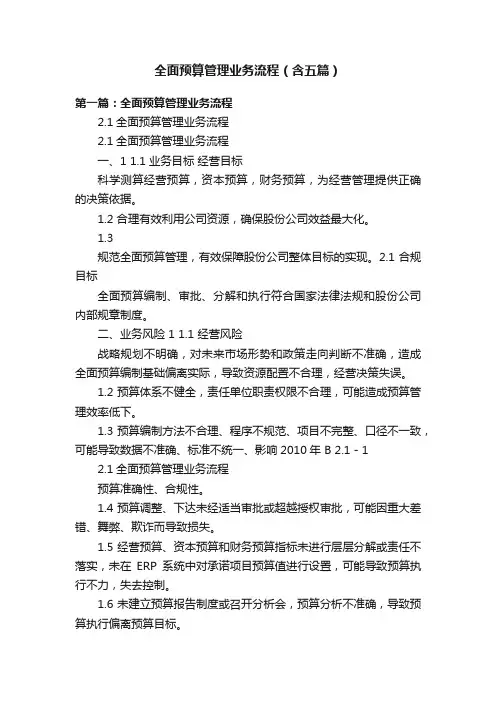
全面预算管理业务流程(含五篇)第一篇:全面预算管理业务流程2.1全面预算管理业务流程2.1全面预算管理业务流程一、1 1.1 业务目标经营目标科学测算经营预算,资本预算,财务预算,为经营管理提供正确的决策依据。
1.2 合理有效利用公司资源,确保股份公司效益最大化。
1.3规范全面预算管理,有效保障股份公司整体目标的实现。
2.1 合规目标全面预算编制、审批、分解和执行符合国家法律法规和股份公司内部规章制度。
二、业务风险 1 1.1 经营风险战略规划不明确,对未来市场形势和政策走向判断不准确,造成全面预算编制基础偏离实际,导致资源配置不合理,经营决策失误。
1.2 预算体系不健全,责任单位职责权限不合理,可能造成预算管理效率低下。
1.3 预算编制方法不合理、程序不规范、项目不完整、口径不一致,可能导致数据不准确、标准不统一、影响2010年 B2.1-12.1全面预算管理业务流程预算准确性、合规性。
1.4 预算调整、下达未经适当审批或超越授权审批,可能因重大差错、舞弊、欺诈而导致损失。
1.5 经营预算、资本预算和财务预算指标未进行层层分解或责任不落实,未在ERP系统中对承诺项目预算值进行设置,可能导致预算执行不力,失去控制。
1.6 未建立预算报告制度或召开分析会,预算分析不准确,导致预算执行偏离预算目标。
1.7 考核结果的奖惩不公平、不合理,造成预算失去其应有的权威性和严肃性,导致预算控制流于形式。
2.1 合规风险预算的编制、执行和控制不符合国家法律法规和股份公司内部规章制度,导致外部监管的质疑。
三、业务流程步骤与控制点 1 年度预算编制和下达1.1公司相关部门每年度9月份组织编制下一年度计划。
规划建设部负责编制公司资本支出预算;经营计划部负责编制公司业务预算(包括原辅材料采购计划、生产计划、销售计划、产品物耗和能耗计划);各职能归口管理部门负责公司各项专项费用预算;资产财务部负责根据经营计划部、各职能部门报送的2010年 B 2.1-22.1全面预算管理业务流程业务预算和专项费用预算汇总编制公司财务预算。
![用友NC[集团财务]学员手册-全面预算-前期设计](https://uimg.taocdn.com/8d352ef66bec0975f465e2de.webp)
第1章全面预算-前期设计 (2)1.1整体业务概述 (2)1.2预算EXCEL客户端下载和安装 (3)1.2.1业务描述 (3)1.2.2系统操作步骤 (3)1.3客户预算样表分析 (6)1.3.1业务描述 (6)1.3.2系统操作步骤 (7)1.4客户预算样表设置 (11)1.4.1业务描述 (11)1.4.2系统操作步骤 (11)1.5客户预算组织体系设置 (28)1.5.1业务描述 (28)1.5.2系统操作步骤 (28)第2章全面预算-实战练习 (30)第1章全面预算-前期设计1.1整体业务概述因NC预算系统类似于一个平台型产品,故为支撑企业在NC预算系统中完成预算管理的全流程,需首先在系统中完成前期的规划和设置。
1.2预算EXCEL客户端下载和安装1.2.1业务描述NC全面预算模块(包括费用预算、资金计划、采购计划)的实施,必须安装的预算EXCEL 客户端,并不包括在NC系统安装的组件内,需单独安装。
由于预算EXCEL客户端的安装过程,实质上是加载到微软Office的EXCEL产品中的插件,所以不同的电脑环境,有可能在安装过程中出现一些异常,本文中也会针对常见的问题,给出进一步的操作建议。
1.2.2系统操作步骤第一步:下载预算EXCEL客户端用户点击右下角的小三角,选择“下载预算EXCEL客户端”。
会下载文件《NCBudgetSetUp.exe》到指定地址下。
第二步:安装预算EXCEL客户端下载后,点击《NCBudgetSetUp.exe》,执行安装程序。
若安装过程有报错,可参照下面的章节-预算EXCEL客户端安装常见问题,采取相应的措施。
注:若之前已安装老版本的预算EXCEL客户端,需先卸载,再重新安装。
第三步:是否成功安装预算EXCEL客户端的检查打开Microsoft Office Excel,如在上端菜单项中多出一个“NC计划预算”的页签,表明安装成功。
若未看到这个页签,说明还需要再做一些其他工作,可先执行“诊断预算EXCEL客户端”,试着解决问题。
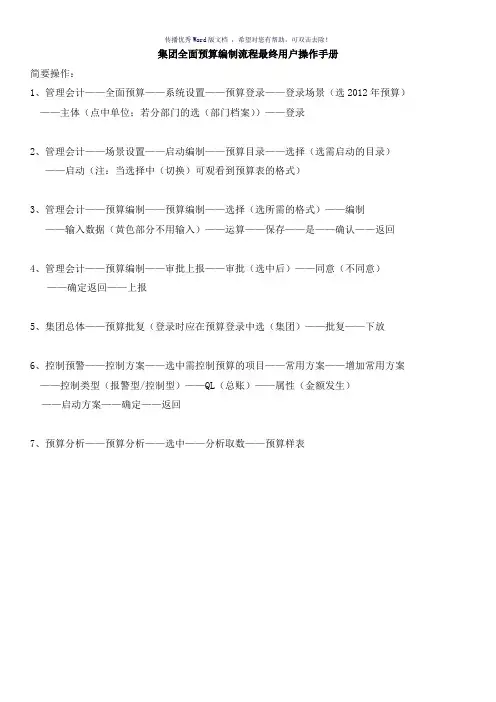
集团全面预算编制流程最终用户操作手册简要操作:1、管理会计——全面预算——系统设置——预算登录——登录场景(选2012年预算)——主体(点中单位;若分部门的选(部门档案))——登录2、管理会计——场景设置——启动编制——预算目录——选择(选需启动的目录)——启动(注:当选择中(切换)可观看到预算表的格式)3、管理会计——预算编制——预算编制——选择(选所需的格式)——编制——输入数据(黄色部分不用输入)——运算——保存——是——确认——返回4、管理会计——预算编制——审批上报——审批(选中后)——同意(不同意)——确定返回——上报5、集团总体——预算批复(登录时应在预算登录中选(集团)——批复——下放6、控制预警——控制方案——选中需控制预算的项目——常用方案——增加常用方案——控制类型(报警型/控制型)——QL(总账)——属性(金额发生)——启动方案——确定——返回7、预算分析——预算分析——选中——分析取数——预算样表一公司级别预算表填制:第一步:预算登录:路径:管理会计—--全面预算-----系统设置-----预算登录如:登录到某某公司预算主体.第二步:启动预算:路径:管理会计—--全面预算-----场景设置-----启动预算如:第三步:预算编制:路径:管理会计—--全面预算-----预算编制-----预算编制如:点按钮《编制》进行录入预算数,并保存及确认。
第四步:预算审批上报:路径:管理会计—--全面预算-----预算编制-----审批上报如:点确定,并上报即可。
然后等待上层主体(集团领导)批复下发,这样整个预算编制工作就完成了。
二部门级别预算表填制:第一步:预算登录:路径:管理会计—--全面预算-----系统设置-----预算登录如:登录到某某公司下面财务部预算主体.第二步:启动预算:路径:管理会计—--全面预算-----场景设置-----启动预算如:第三步:预算编制:路径:管理会计—--全面预算-----预算编制-----预算编制如:点按钮《编制》进行录入预算数,并保存及确认。

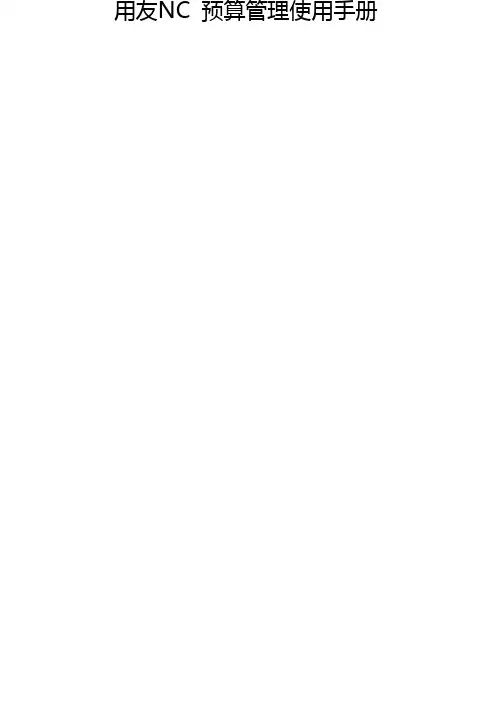
用友NC 预算管理使用手册录目第1章系统概述 (1)1.1名词解释 (1)1.2产品应用目标 (1)1.2.1全面预算管理 (1)1.2.2灵活定义预算样表 (1)1.2.3完整的预算编制流程,多种编制方式方法 (1)1.2.4预算执行控制 (1)1.2.5预算执行 (1)1.2.6预算分析 (2)1.3主要功能 (2)1.4与其它产品接口 (5)第2章应用流程 (6)2.1系统应用流程图 (6)第3章应用准备 (8)3.1参数说明 (8)3.2基本档案 (8)3.3应用准备 (9)第4章操作说明 (10)4.1系统设置 (10)4.1.1预算登录 (11)4.1.2登录设置 (11)4.1.3系统维护 (13)4.2基础设置 (13)4.2.1预算场景 (14)4.2.2预算主体 (17)4.2.3维度管理 (20)4.2.4分类维度 (24)4.2.5周期方案 (26)4.2.6预算指标 (28)4.2.7预算样表 (29)4.2.8数据分配 (38)4.3场景设置 (40)II目录4.3.1预算日历 (40)4.3.2预算目录 (42)4.3.3导航设置 (46)4.3.4样表权限 (47)4.3.5样表定制 (49)4.3.6启动编制 (50)4.4预算编制 (51)4.4.1预算编制 (53)4.4.2审批上报 (60)4.4.3预算查阅 (63)4.4.4预算批复 (65)4.4.5预算调整 (71)4.4.6生成关联计划 (75)4.4.7假设录入 (76)4.4.8离线端工具下载 (77)4.4.9预算调整单 (82)4.5控制预警 (83)4.5.1控制方案 (83)4.5.2预警方案 (94)4.6预算执行 (96)4.6.1日常执行数 (96)4.7预算分析 (98)4.7.1预算分析 (99)4.7.2预算联动 (101)4.7.3数据追踪 (102)4.7.4预算查询 (103)4.8版本管理 (104)4.8.1计划版本管理 (104)4.8.2版本集合管理 (105)4.9分步式应用 (107)4.9.1分布式应用概述 (107)4.9.2缺省场景数据导入 (107)4.9.3缺省场景数据导出 (108)4.9.4分布式服务器设置 (110)4.9.5分布管理 (111)4.9.6分布式操作流程 (112)附录 1 预算函数说明 (126)1.取常数值函数(用于表头表底公式设置) (126)目录III2.宏替换函数(多嵌套于IUFO函数中) (127)3.区域函数(通过单元格坐标取数) (128)4.维度匹配取数函数(通过维度匹配取数) (142)5.预算审核公式(用于审核公式设置) (154)6.数学函数 (157)7.字符处理函数 (158)8.时间和日期函数 (158)9.常见公式报错处理 (159)第1章系统概述1.1名词解释全面预算:就是企业在科学地对内部、外部环境进行分析和预测的基础上,用货币量和物理量的形式反映企业未来一定时期的生产经营及财务成果的一系列目标与规划。

⽤友ERP-NC财务管理信息系统⽤户操作⼿册.docx⼤件集团⽤友 ERP-NC财务管理信息系统⽤户操作⼿册编写成员:审订:⽂档更新记录⽇期更新⼈版本备注⽂档审核记录⽇期审核⼈职务备注⽂档去向记录拷贝份数接受⼈职务备注⽬录前⾔⽤友 NC产品原配标准操作⼿册内容多⽽全,⽂字描述相对专业,对使⽤者的计算机基础及财务软件操作技能有较⾼的要求,不便于初次使⽤者和计算机基础相对薄弱⽤户使⽤,有鉴于此,编写组从务实的⾓度出发进⾏了充分的调研,依据实际业务流程,在对标准的操作⼿册千多页⽂本消化吸收的基础上,整理编写出这套适合初学者使⽤的操作⼿册(以下简称本⼿册),⼒求使不同年龄层次、不同计算机基础的操作⼈员,都能够尽快掌握使⽤本系统。
⼀、适⽤对象本⼿册的适⽤对象为⼤件集团及下属各单位涉及到 NC集中式财务管理信息系统(以下简称“本系统” )实际操作的⼈员。
使⽤本系统的⼈员应当熟悉本岗位⼯作流程,具有⽇常办公应⽤计算机系统的⼀般技能,并经过本系统的操作级培训。
⼆、使⽤⽅法本⼿册是基于完整的应⽤流程来组织的,由于每个岗位所做的⼯作有差别,不会使⽤到全部的操作功能,所以在使⽤本⼿册时应找到本岗位实际⼯作需要做的操作功能部分,其余部分可跳过不读。
三、版权声明本⼿册的版权属于⽤友软件股份有限公司南京分公司与⼤件集团共同所有。
未经版权所有⼈书⾯许可,⽆论出于何种⽬的,均不得以任何形式或借助任何⼿段(包括电⼦、机械、影印、录制或其他形式)复制或传播本⼿册内容之部分或全部,或将其存储或引⼊检索系统。
由于编写过程时间较紧,任务较急,加上编写组成员⽔平有限,本⼿册疏漏之处在所难免,欢迎⼤家在使⽤过程中提出宝贵的意见和建议。
编写组于 2007年10⽉应⽤基础⼀、系统基础本系是基于 JAVA平台的 B/S 构的件,所有客端的操作在器中⾏。
由于JAVA的跨平台性,本系可在任何有的操作系上运⾏,但必有因特⽹器的⽀持。
推荐的客端操作平台如下:硬件配置CPU:P4 2.0G 以上内存: 512M以上⽰器: 15”以上彩,⽀持 16 位⾊以上的 800X600以上分辨率,最佳分辨率1024X768操作系Microsoft Windows 2000/XP/2003器Microsoft Internet Explorer 6.0(以下称IE)+SP1或以上版本提⽰:在打开⽹器后点“帮助—关于 internent explorer ”菜可以看到上⾯截。
培训教材手册之阿布丰王创作—财政管理全面预算-预算管理流程用友软件股份有限公司2014年版权版权所有:用友软件股份有限公司©2014.保管所有权利.没有用友软件股份有限公司的特别许可,任何人不得以任何形式或为任何目的复制或传布本文档的任何部份.另外,本文档及其内容仅供您自己使用,没有用友软件股份有限公司的明确许可,不得出租、转让或出售本文档及其内容.本文档包括的信息如有更改,恕不另行通知.目录第1章全面预算-预算管理流程3第2章全面预算-实战练习27第1章全面预算-预算管理流程1.1整体业务概述完成前期的基础设置后,客户可在NC预算系统中完玉成面预算管理的全流程,主要包括预算填报、预算控制、预算分析和预算调整.1.2预算填报1.2.1业务描述在预算组织体系、预算模型、套表等基础设置创立完毕后,需要进行预算编制.预算编制是全面预算管理的首要步伐,也是预算能否有效发挥作用的关键所在.全面预算产物中默认的编制流程包括预算填制和预算审批两个环节,完成了这两个环节之后的预算数据才是生效数据.需特别注意,在NC63中,预算编制可以通过Excel端和NC端两种方式进行预算编制,把持方式类似,本手册以Excel端方式进行举例说明.1.2.2系统把持步伐第一步:创立任务基于套表和预算组织体系,实例化出具体预算主体的编制任务.把持位置:【企业绩效管理】->【全面预算】->【任务管理】.选择主体,创立任务后:指定任务参数维的具体内容,选中任务,点击“启动”,启动后的任务才可以开始填报.第二步:下载任务填报进入预算EXCEL客户端,下载本组织对应的任务,开始填报预算数据.把持位置:预算EXCEL客户端【预算编制】->【下载任务】.会将之前设计的套表实例化为本组织对应的可填报的套表:对固定表,可直接在表格内填报预算数据,请不要去调整样表的样式,如增行、删行等,也不要去破坏套内外的公式格.对浮动表,需先将光标点中浮动区域,再点击【编纂浮动区】->【增加浮动区】,来进行浮动增行.之后呈现具体的可选择的内容列表,供参选:选择具体的浮动内容后,回到样表输入预算数据:注:浮动表删行,可直接选中行,点击右键选【删除】,但务必不要将所有的浮动行都删除.注:预算样表中业务方案为“实际数”的数据,需要在分歧的任务中独自填报,无法与“预算数”同时填报.第三步:提交数据填报过程中,若不需要提交到数据库,只点击【保管】,本地保管即可;若需要提交到数据库,需点击【提交数据】请注意选择正确的提交表单范围.第四步:提交审批整个套表的预算填报完毕,不再修改了,可以提交上级审批,则点击【提交审批】.只要上级未审批,则仍有机会点击【收回审批】,再修改预算数据;否则不能再修改预算数据.第五步:审批领导的审批需要在NC中完成,且一旦完成审批,不成逆,此任务不成再修改预算数据了,除非启动预算调整.把持位置:【企业绩效管理】->【全面预算】->【预算审批】.在此点击“审批”,只是完成审批环节,其实不能修改填报的预算;若需要修改,需点击“切换”:选择“指标审批”,可修改预算数据.第六步:汇总若模型中主体维度勾选了“汇总”,则下级提交了数据后,直接下载上级主体的任务,看到的就是汇总后的结果.下载了上级主体的任务,就可以看到自动汇总后的结果了:若模型中主体维度勾选了“仅末级可录”,则上级对应的任务中,都是灰色区域,不成编纂;否则只是下级填报了数据的单位格才是灰色区域,如上图所示.1.3预算控制1.3.1业务描述预算管理的作用之一就是监督运营,防范风险,即对部份预算内容,要用预算数据去监控业务单据的发生,防止超支预算.为实现预算数据对业务单据的监控,需先设置控制的规则,这样在相关模块中指定业务单据发生时,系统才华自动给出提示. 1.3.2系统把持步伐第一步:设置控制规则在控制规则中界说,用哪些预算数据控制哪些业务系统的哪些单据,匹配条件是什么.示例:用利润预算表中的销售费用预算数控制总账中销售费用的制单.先在套表下选择控制类型,再从表单中指定控制源,点击“新增控制规则”.把持位置:【静态建模平台】->【计划平台】->【控制规则】.开始设置控制对象:在“控制数规则”页签下设置控制的单据对象和具体条件:设置完成后:第二步:启动控制规则控制规则设置后,还需要启用,才华生效.把持位置:【企业绩效管理】->【全面预算】->【控制方案】.点击【启用】是一次启动任务下的所有控制规则,也可点击【切换】启用具体单位格上的控制规则.第三步:业务单据开始受控用户在总账中制单,一旦累计金额超越相应的预算数,凭证无法保管,并报错:之前填报的预算数是:注:预算数据无需审核,只要控制方案启用,就会看到预算控制的效果.一旦对单据设置了控制规则,则可联查预算执行情况:1.4预算分析1.4.1业务描述一般在企业中,填报的预算内容,只有少量的需要设置预算控制;年夜部份预算内容,则是通过预算分析的形式,按期与实际执行情况做比较分析,以及时掌握预算执行情况,再进一步分析不同发生的业务原因,且未来为防止呈现相同的问题,可采用的办法等.故预算分析虽然算是事后的一项工作,但通过加深预算分析的深度,对推动管理的精细化,意义还是很明显的.从预算系统的角度,对企业的帮手主要是及时从业务模块读取执行数据,将预算执行的比较数据展现给客户,辅助客户完成后续的分析工作.NC预算系统提供两种方式完成预算分析的展示:1.4.2系统把持步伐-自界说查询首先介绍通过自界说查询方式实现预算分析.第一步:设置业务规则为准确从业务系统读取实际执行数据,需首先设置取数的规则,即业务规则.示例:利润预算中“销售费用”的实际数取自总账“销售费用”科目把持位置:【静态建模平台】->【计划平台】->【业务规则】.新增一个计算规则下的规则,设置等号左侧FIND函数的条件,即执行数对应预算的哪个维度向量:设置等号右侧UFND函数的条件,即从哪个模块的哪个单据,按何条件取执行数:第二步:执行业务规则设计好取数规则后,需在指定任务上绑定执行取数规则,之后才可执行去读取实际数据.把持位置:【企业绩效管理】->【全面预算】->【任务管理】.再启动业务方案为“实际数”的任务:最后在【日常执行】下点击“规则执行”,则系统会依照业务规则的设置从相应模块按条件取实际执行数.把持位置:【企业绩效管理】->【全面预算】->【日常执行】.第三步:设计实时查询的样式实际数据读取后,需要设计展示的样式,以看到取来的结果.把持位置:EXCEL客户端【预算分析】->【设计向导】.按步伐设置行维度、列维度:选择生成样表的方式:完成后,显示如下.设计的过程很类似于【预算设计】页签下样表的设置,稍有分歧的是右侧多出一个“参数维面板”的页签,需在检查时指定分析的具体参数维在系统默认生成的基础上,调整内容,并完成与指标、维度的匹配,再调整样式后,效果如下:设计完成后,只能本地保管,下次再次翻开即可.第四步:检查分析结果在“参数维面板”中指定具体参数维:点击【预算分析】下的“刷新”后,系统会读取相应的数据,显示在表格中:1.4.3系统把持步伐-分析任务再介绍通过分析任务方式实现预算分析.第一步:设计分析样表与设计编制样表的过程完全相同,在此不再重复,具体见【前期设计】对应的学员手册.把持位置:EXCEL客户端【表单设计】->【设计向导】.按步伐设计完成后,调整表格样式和内容,结果如下图所示:设计完成后,可提交套表:之后在NC中的【套表管理】中发布套表.第二步:启动任务启动套表对应的任务,任务类型务必选择“分析任务”.把持位置:【企业绩效管理】->【全面预算】->【任务管理】.虽然是分析任务,但仍需启动业务方案是“预算数”的任务.第三步:设计业务规则分析任务上不需绑定“执行取数规则”,仍把执行取数规则绑定在编制任务上即可.第四步:执行业务规则执行编制任务上的规则,从相应业务模块读取实际执行数据.把持位置:【企业绩效管理】->【全面预算】->【日常执行】.第五步:检查分析结果直接下载分析任务,检查结果.需特别注意,在NC63中,预算分析可以通过Excel端和NC端两种方式进行,把持方式类似,本手册以Excel端方式进行举例说明.把持位置:EXCEL客户端【预算分析】->【下载任务】.下载后,就是相应的结果:1.5预算调整1.5.1业务描述预算在执行过程中,企业内外部环境肯定会与现在预计的有所偏差,当偏差较年夜,编制的预算已无法指导经营,企业往往会启动预算调整.系统实现预算调整是以任务为单位,支持两种途径实现预算调整,直接调整和单据调整:对任一条任务,只能选择其中的一种调整方式.1.5.2系统把持步伐-直接调整直接调整是在预算生效后,由于某些原因需要修改预算数据,通过Excel客户端修改预算数据的一种调整方式.预算直接调整后需要走审批的流程生效数据.第一步:启动直接调整在任务中选择已审批通过的任务,选择【启动直接调整】.把持位置:【企业绩效管理】->【全面预算】->【任务管理】.第二步:调整启动直接调整后,后续把持与预算填报完全一样,在此不再重复说明,具体步伐包括:1.在Excel客户真个【预算编制】页签,下载调整对应的任务,录入调整后的数据后点击“提交数据”;2.完成所有预算数据的填报后,点击“提交审批”,将调整完的数据提交到审批人员处进行预算审批;3.审批人员在NC中完成【审批】.1.5.3系统把持步伐-单据调整调整单调整是指为满足对同一主体的多个任务(可以是分歧应用模型生成的任务)同时调整,或对分歧主体的多个任务(可以是分歧应用模型生成的任务)进行调整.第一步:启动单据调整在任务中选择已审批通过的任务,选择【启动单据调整】.把持位置:【企业绩效管理】->【全面预算】->【任务管理】.启动单据调整后,根据调整的内容和特点,决定哪些项目通过局部调整完成,哪些项目通过预算调剂完成.第二步:局部调整主要用于对部份预算数据进行调整,调整范围其实不是很年夜,可使用局部调整.调整过程系统自动生成调整单.1.在【企业绩效管理】-【全面预算】-【预算调整】-【局部调整】节点修改数据,系统自动生成调整单;调整某一单位格的内容由150000调整为120000:点击“保管”:系统会自动生成一张调整单,需要提交并审批,才华生效:把持路径:【企业绩效管理】->【全面预算】->【预算调整】-【调整单管理】.2.在【企业绩效管理】-【全面预算】-【预算调整】-【调整单管理】节点可以检查、审批调整单,调整单审批生效后预算任务即生效;3.如果调整单要走审批流,可以在流程管理节点界说局部调整的审批流.第三步:预算调剂指相同预算指标在分歧主体之的间互相调剂,调剂不影响总的预算数,一张调剂单上的调整数总计=0;调剂过程系统自动生成计划调整单.4.在【企业绩效管理】-【全面预算】-【预算调整】-【预算调剂】节点指定调剂的调减项目和调增项目,系统自动生成调整单;指定调增和调减的内容,保证“合计数”为0.确定后,系统自动生成一张调整单.5.在【企业绩效管理】-【全面预算】-【预算调整】-【调整单管理】节点可以检查、审批调整单,调整单审批生效后预算任务即生效;6.如果调整单要走审批流,可以在流程管理节点界说局部调整的审批流.第2章全面预算-实战演练1、选择同一个主体的任意2个下级单位,在系统中填报设计好的样表,随意填报数据,并分别完成填报和审批.2、汇总该上级主体的预算数据.3、预算样表中的“管理费用-办公费”,控制总账中科目-管理费用.在以上填报了预算的任一家单位的账簿中做一张总账凭证:借:管理费用-办公费-办公用品 2000贷:银行存款 2000金额一定要年夜于相应的预算数,把总账凭证保管时的控制信息截图.4、预算样表中的“主营业务收入”,取自总账中科目-主营业务收入.在以上填报了预算的任一家单位的账簿中做一张总账凭证:借:银行存款 3000贷:主营业务收入-售电收入3000之后按《财政预算样表》做一张分析表,能正确检查到“主营业务收入-售电收入”的实际数.。
用友NC财务信息系统操作手册(全)1.前言2.系统概述3.功能介绍4.操作步骤5.常见问题解答前言:本手册旨在为使用XXX系统的用户提供详细的操作指南和常见问题解答。
我们希望通过这份手册,能够帮助用户更好地理解系统的功能和操作方法,提高工作效率。
系统概述:XXX系统是一款专门为大型企业客户打造的管理软件,涵盖了财务、人力资源、供应链等多个方面的功能模块,能够帮助企业实现信息化管理。
功能介绍:财务模块:包括总账、应收应付、固定资产等功能,能够帮助企业实现财务管理全流程的自动化。
人力资源模块:包括员工档案、招聘管理、薪酬管理等功能,能够帮助企业实现人力资源管理的全面数字化。
供应链模块:包括采购管理、库存管理、销售管理等功能,能够帮助企业实现供应链管理的全面优化。
操作步骤:在使用系统前,请确保已经正确安装并登录系统账号。
具体的操作步骤请参考相应模块的详细指南。
常见问题解答:Q:无法登录系统怎么办?A:请检查账号和密码是否正确,并确保网络连接正常。
Q:如何导出财务报表?A:在总账模块中,选择需要导出的报表,点击导出按钮即可。
Q:如何新增员工档案?A:在人力资源模块中,选择员工档案模块,点击新增按钮即可。
Q:如何查询库存数量?A:在库存管理模块中,选择需要查询的物料,查看相应的库存数量即可。
一、NC系统登录NC系统是企业管理的重要工具,登录NC系统是使用它的第一步。
在登录前,需要先确认自己的账号和密码是否正确,确保可以顺利登录。
登录时需要输入账号、密码和验证码,输入正确后即可进入系统。
二、消息中心管理消息中心管理是NC系统中的一个重要功能,可以让用户及时了解公司的最新动态和重要信息。
在消息中心中,用户可以查看收到的消息、已读消息和删除消息。
同时,也可以设置消息提醒方式,如邮件、短信等。
三、NC系统会计科目设置会计科目是财务核算的基础,NC系统中可以对会计科目进行设置和管理。
在设置会计科目时,需要注意科目的名称、编码、类型和级别等信息,确保设置正确。
培训教材手册—财务管理全面预算-预算管理流程用友软件股份有限公司2014年版权版权所有:用友软件股份有限公司©2014。
保留所有权利。
没有用友软件股份有限公司的特别许可,任何人不得以任何形式或为任何目的复制或传播本文档的任何部分。
此外,本文档及其内容仅供您自己使用,没有用友软件股份有限公司的明确许可,不得出租、转让或出售本文档及其内容。
本文档包含的信息如有更改,恕不另行通知。
目录第1章全面预算-预算管理流程 (3)1.1整体业务概述 (3)1.2预算填报 (3)1.2.1业务描述 (3)1.2.2系统操作步骤 (4)1.3预算控制 (10)1.3.1业务描述 (10)1.3.2系统操作步骤 (10)1.4预算分析 (14)1.4.1业务描述 (14)1.4.2系统操作步骤-自定义查询 (14)1.4.3系统操作步骤-分析任务 (20)1.5预算调整 (23)1.5.1业务描述 (23)1.5.2系统操作步骤-直接调整 (24)1.5.3系统操作步骤-单据调整 (24)第2章全面预算-实战练习 (27)第1章全面预算-预算管理流程1.1整体业务概述完成前期的基础设置后,客户可在NC预算系统中完成全面预算管理的全流程,主要包括预算填报、预算控制、预算分析和预算调整。
1.2预算填报1.2.1业务描述在预算组织体系、预算模型、套表等基础设置创建完毕后,需要进行预算编制。
预算编制是全面预算管理的首要步骤,也是预算能否有效发挥作用的关键所在。
全面预算产品中默认的编制流程包括预算填制和预算审批两个环节,完成了这两个环节之后的预算数据才是生效数据。
需特别注意,在NC63中,预算编制可以通过Excel端和NC端两种方式进行预算编制,操作方式类似,本手册以Excel端方式进行举例说明。
1.2.2系统操作步骤第一步:创建任务基于套表和预算组织体系,实例化出具体预算主体的编制任务。
操作位置:【企业绩效管理】->【全面预算】->【任务管理】。
选择主体,创建任务后:指定任务参数维的具体内容,选中任务,点击“启动”,启动后的任务才可以开始填报。
第二步:下载任务填报进入预算EXCEL客户端,下载本组织对应的任务,开始填报预算数据。
操作位置:预算EXCEL客户端【预算编制】->【下载任务】。
会将之前设计的套表实例化为本组织对应的可填报的套表:对于固定表,可直接在表格内填报预算数据,请不要去调整样表的样式,如增行、删行等,也不要去破坏套表里的公式格。
对于浮动表,需先将光标点中浮动区域,再点击【编辑浮动区】->【增加浮动区】,来进行浮动增行。
之后出现具体的可选择的内容列表,供参选:选择具体的浮动内容后,回到样表输入预算数据:注:浮动表删行,可直接选中行,点击右键选【删除】,但务必不要将所有的浮动行都删除。
注:预算样表中业务方案为“实际数”的数据,需要在不同的任务中单独填报,无法与“预算数”同时填报。
第三步:提交数据填报过程中,若不需要提交到数据库,只点击【保存】,本地保存即可;若需要提交到数据库,需点击【提交数据】请注意选择正确的提交表单范围。
第四步:提交审批整个套表的预算填报完毕,不再修改了,可以提交上级审批,则点击【提交审批】。
只要上级未审批,则仍有机会点击【收回审批】,再修改预算数据;否则不能再修改预算数据。
第五步:审批领导的审批需要在NC中完成,且一旦完成审批,不可逆,此任务不可再修改预算数据了,除非启动预算调整。
操作位置:【企业绩效管理】->【全面预算】->【预算审批】。
在此点击“审批”,只是完成审批环节,并不能修改填报的预算;若需要修改,需点击“切换”:选择“指标审批”,可修改预算数据。
第六步:汇总若模型中主体维度勾选了“汇总”,则下级提交了数据后,直接下载上级主体的任务,看到的就是汇总后的结果。
下载了上级主体的任务,就可以看到自动汇总后的结果了:若模型中主体维度勾选了“仅末级可录”,则上级对应的任务中,都是灰色区域,不可编辑;否则只是下级填报了数据的单元格才是灰色区域,如上图所示。
1.3预算控制1.3.1业务描述预算管理的作用之一就是监督运营,防范风险,即对于部分预算内容,要用预算数据去监控业务单据的发生,避免超支预算。
为实现预算数据对业务单据的监控,需先设置控制的规则,这样在相关模块中指定业务单据发生时,系统才能自动给出提示。
1.3.2系统操作步骤第一步:设置控制规则在控制规则中定义,用哪些预算数据控制哪些业务系统的哪些单据,匹配条件是什么。
示例:用利润预算表中的销售费用预算数控制总账中销售费用的制单。
先在套表下选择控制类型,再从表单中指定控制源,点击“新增控制规则”。
操作位置:【动态建模平台】->【计划平台】->【控制规则】。
开始设置控制对象:在“控制数规则”页签下设置控制的单据对象和具体条件:设置完成后:第二步:启动控制规则控制规则设置后,还需要启用,才能生效。
操作位置:【企业绩效管理】->【全面预算】->【控制方案】。
点击【启用】是一次启动任务下的所有控制规则,也可点击【切换】启用具体单元格上的控制规则。
第三步:业务单据开始受控用户在总账中制单,一旦累计金额超过相应的预算数,凭证无法保存,并报错:之前填报的预算数是:注:预算数据无需审核,只要控制方案启用,就会看到预算控制的效果。
一旦对单据设置了控制规则,则可联查预算执行情况:1.4预算分析1.4.1业务描述一般在企业中,填报的预算内容,只有少量的需要设置预算控制;大部分预算内容,则是通过预算分析的形式,定期与实际执行情况做对比分析,以及时掌握预算执行情况,再进一步分析差异产生的业务原因,且未来为避免出现相同的问题,可采取的措施等。
故预算分析虽然算是事后的一项工作,但通过加深预算分析的深度,对于推动管理的精细化,意义还是很明显的。
从预算系统的角度,对于企业的帮助主要是及时从业务模块读取执行数据,将预算执行的对比数据展现给客户,辅助客户完成后续的分析工作。
NC预算系统提供两种方式完成预算分析的展示:1.4.2系统操作步骤-自定义查询首先介绍通过自定义查询方式实现预算分析。
第一步:设置业务规则为准确从业务系统读取实际执行数据,需首先设置取数的规则,即业务规则。
示例:利润预算中“销售费用”的实际数取自总账“销售费用”科目操作位置:【动态建模平台】->【计划平台】->【业务规则】。
新增一个计算规则下的规则,设置等号左侧FIND函数的条件,即执行数对应预算的哪个维度向量:设置等号右侧UFND函数的条件,即从哪个模块的哪个单据,按何条件取执行数:第二步:执行业务规则设计好取数规则后,需在指定任务上绑定执行取数规则,之后才可执行去读取实际数据。
操作位置:【企业绩效管理】->【全面预算】->【任务管理】。
再启动业务方案为“实际数”的任务:最后在【日常执行】下点击“规则执行”,则系统会按照业务规则的设置从相应模块按条件取实际执行数。
操作位置:【企业绩效管理】->【全面预算】->【日常执行】。
第三步:设计实时查询的样式实际数据读取后,需要设计展示的样式,以看到取来的结果。
操作位置:EXCEL客户端【预算分析】->【设计向导】。
按步骤设置行维度、列维度:选择生成样表的方式:完成后,显示如下。
设计的过程很类似于【预算设计】页签下样表的设置,稍有不同的是右侧多出一个“参数维面板”的页签,需在查看时指定分析的具体参数维在系统默认生成的基础上,调整内容,并完成与指标、维度的匹配,再调整样式后,效果如下:设计完成后,只能本地保存,下次再次打开即可。
第四步:查看分析结果在“参数维面板”中指定具体参数维:点击【预算分析】下的“刷新”后,系统会读取相应的数据,显示在表格中:1.4.3系统操作步骤-分析任务再介绍通过分析任务方式实现预算分析。
第一步:设计分析样表与设计编制样表的过程完全相同,在此不再重复,具体见【前期设计】对应的学员手册。
操作位置:EXCEL客户端【表单设计】->【设计向导】。
按步骤设计完成后,调整表格样式和内容,结果如下图所示:设计完成后,可提交套表:之后在NC中的【套表管理】中发布套表。
第二步:启动任务启动套表对应的任务,任务类型务必选择“分析任务”。
操作位置:【企业绩效管理】->【全面预算】->【任务管理】。
虽然是分析任务,但仍需启动业务方案是“预算数”的任务。
第三步:设计业务规则分析任务上不需绑定“执行取数规则”,仍把执行取数规则绑定在编制任务上即可。
第四步:执行业务规则执行编制任务上的规则,从相应业务模块读取实际执行数据。
操作位置:【企业绩效管理】->【全面预算】->【日常执行】。
第五步:查看分析结果直接下载分析任务,查看结果。
需特别注意,在NC63中,预算分析可以通过Excel端和NC端两种方式进行,操作方式类似,本手册以Excel端方式进行举例说明。
操作位置:EXCEL客户端【预算分析】->【下载任务】。
下载后,就是相应的结果:1.5预算调整1.5.1业务描述预算在执行过程中,企业内外部环境肯定会与当初预计的有所偏差,当偏差较大,编制的预算已无法指导经营,企业往往会启动预算调整。
系统实现预算调整是以任务为单位,支持两种途径实现预算调整,直接调整和单据调整:对于任一条任务,只能选择其中的一种调整方式。
1.5.2系统操作步骤-直接调整直接调整是在预算生效后,由于某些原因需要修改预算数据,通过Excel客户端修改预算数据的一种调整方式。
预算直接调整后需要走审批的流程生效数据。
第一步:启动直接调整在任务中选择已审批通过的任务,选择【启动直接调整】。
操作位置:【企业绩效管理】->【全面预算】->【任务管理】。
第二步:调整启动直接调整后,后续操作与预算填报完全一样,在此不再重复说明,具体步骤包括:1.在Excel客户端的【预算编制】页签,下载调整对应的任务,录入调整后的数据后点击“提交数据”;2.完成所有预算数据的填报后,点击“提交审批”,将调整完的数据提交到审批人员处进行预算审批;3.审批人员在NC中完成【审批】。
1.5.3系统操作步骤-单据调整调整单调整是指为满足对同一主体的多个任务(可以是不同应用模型生成的任务)同时调整,或对不同主体的多个任务(可以是不同应用模型生成的任务)进行调整。
第一步:启动单据调整在任务中选择已审批通过的任务,选择【启动单据调整】。
操作位置:【企业绩效管理】->【全面预算】->【任务管理】。
启动单据调整后,根据调整的内容和特点,决定哪些项目通过局部调整完成,哪些项目通过预算调剂完成。
第二步:局部调整主要用于对部分预算数据进行调整,调整范围并不是很大,可使用局部调整。